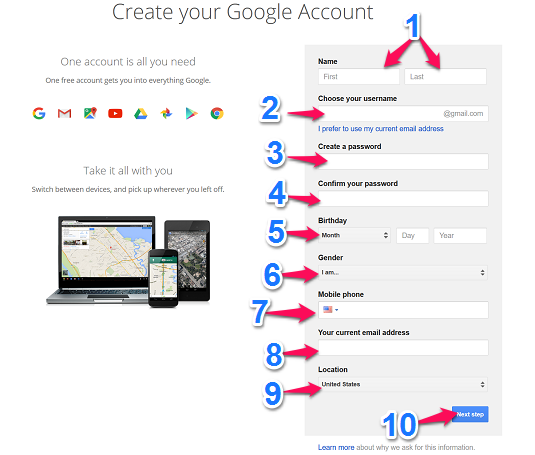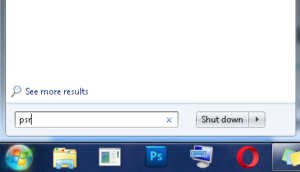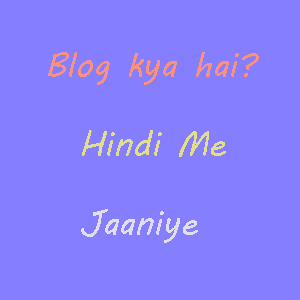Aaj is article me ham janege ki Facebook Fan Page Kya Hai Isse kaise banate hai. Facebook aaj ke samay me ek bhut bari social network site hai.
Aaj business ko promote karne ke liye social media ke ek bhut hi bada role hai aur isme se ek Facebook ka bhi naam hai.
Ji haa agar aap apne business ko promote karna chhte hai to facebook pe fan page hona bhut hi jaruri hai. Business ko promote karne ka isse ek bhut hi achcha jariya keh sakte hai.

Facebook Fan Page Kya Hai?
Facebook fan page apke business, organization,brand aur product se related ek profile page hai jiss pe apki business se juri hui tamam information maujud hoti hai.
Facebook Fan Page pe like button hota hai jisse ki koi bhi person jo apke business ko pasand karta hai vo like button pe clik kar fan ban jaata hai.
Ab jab koi page me information update karte hai to usse is ki jaankari mil jaati hai. Aur isliye Facebook Fan page ban kar apne business ko aap online promote kar sakte hai aur adhik se adhik logo ko iske baare me jaankari de sakte hai.
Facebook Page Kaise Banaye ?
Facebook pe fan page nanane ke liye facebook kia account hona jaruri hai. agar aapke paas account nhi hi to banaye. Agar hai to niche diye gyae steps ko follow kare.
Step I : Sabse pahle facebook ki website open kare. Open karne ke liye yha click kare. Iske baad login kare.
Step II : Login hone ke baad apko Create Page ka option milega. Is pe click kare. iske baad apko kuch ooption milega jaise ki niche diye gaye image me hai.
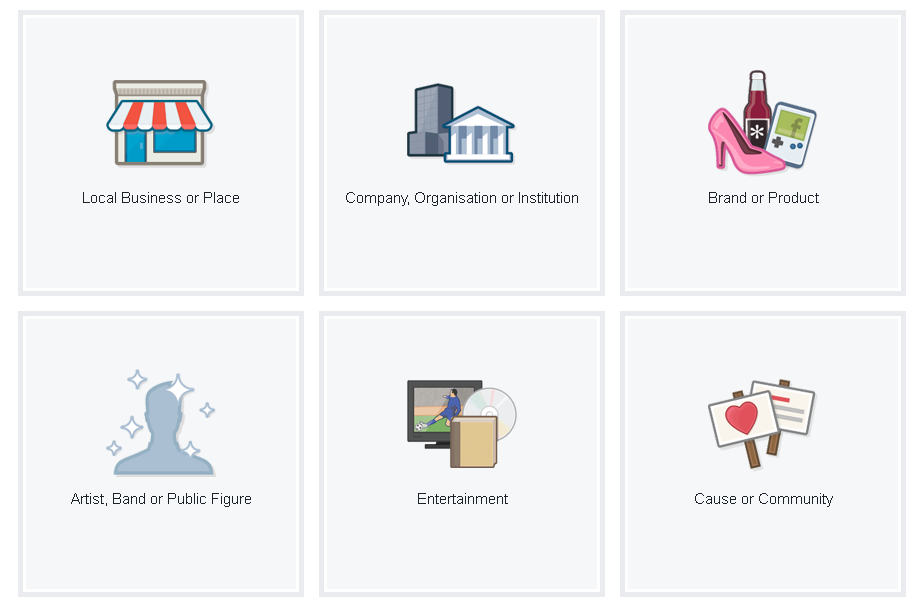
Step III : Ab aap in me se ek option pe click kare us choose kare. Aap brand or Product pe click kare to acha rhega us pe aapko website ko add karne ka option milega.
Step IV : Ab aap category select kar apne page ka naam likhe. Jaisa ki apa niche diye gaye image me dekh sakte hai. Get Started button pe click kar proceed kare.
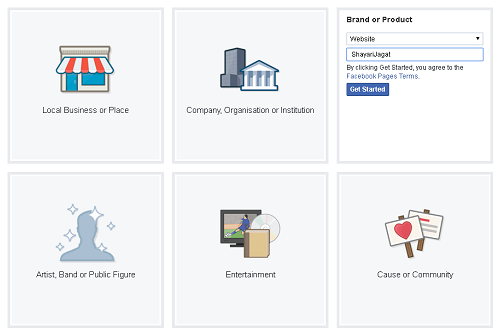
Step V :Ab niche diye gaye imag e ki tarah option milega. Jisme 4 option hoga.
- About : Apne Facebook Page ke baare me likhe. Page se jis website ko jodna hai uski link add kare.
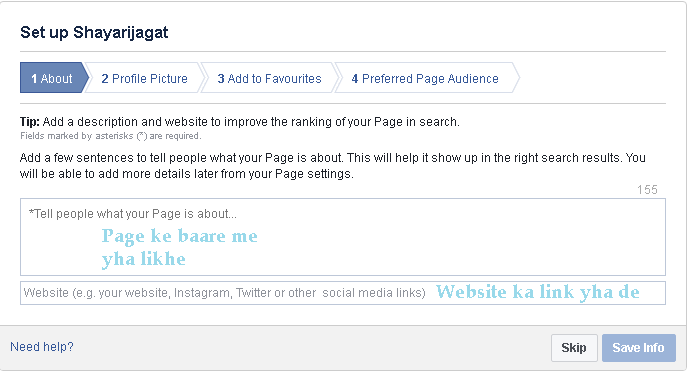
- Profile Picture : Is step me apne page ke liye profile picture add kare. yah do option milega . Apne computer se image browse kar upload kare ya fir website ke liye uploaded image ka link de.
Dono option mese ek select kare jaha aapki profile pic ho.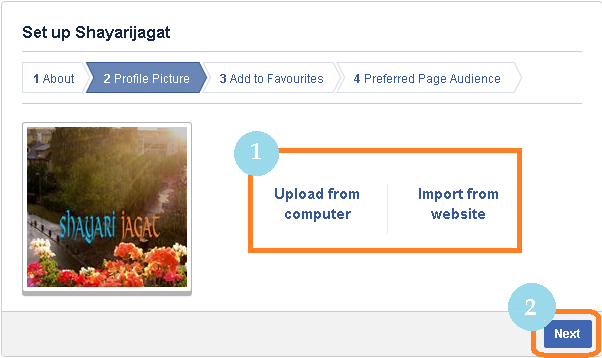
- Add to Favourites : Is page ko favourite section me add karne ke liye Add To Favourite button pe click kare. Agar nhi add karna chahte hai to skip button pe click kare. Add karne apko apni facebook login karne par homepage ke favourite section me dikhega.
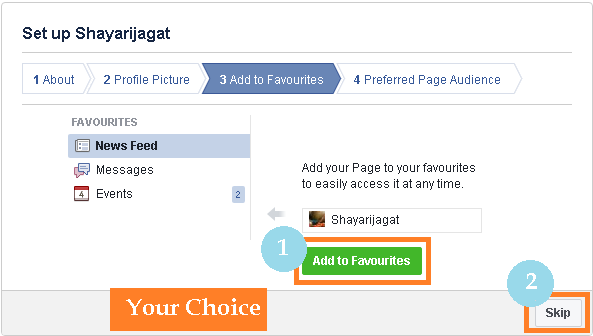
- Preferred Page Audience : Ap aap select kare ki aapko kis tarah ke audience ke liye aapne page banaya hai. Isee step ko aap skip kare taki har koi aapke page ko dekh sake aur apke page ka like jyda ho sake.
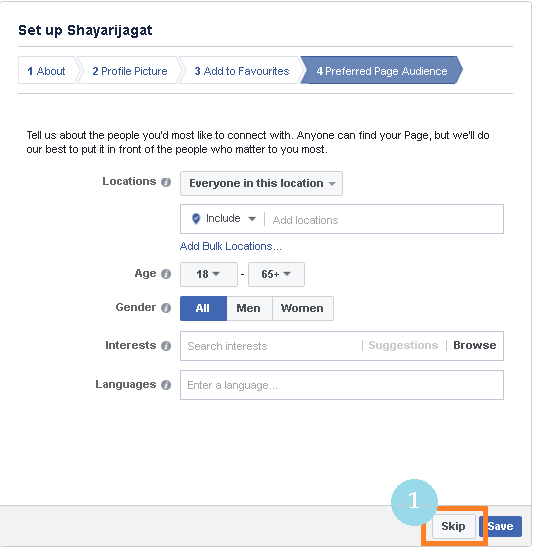
Ye lijiy ab aapka Fabeook page ban gya hai.
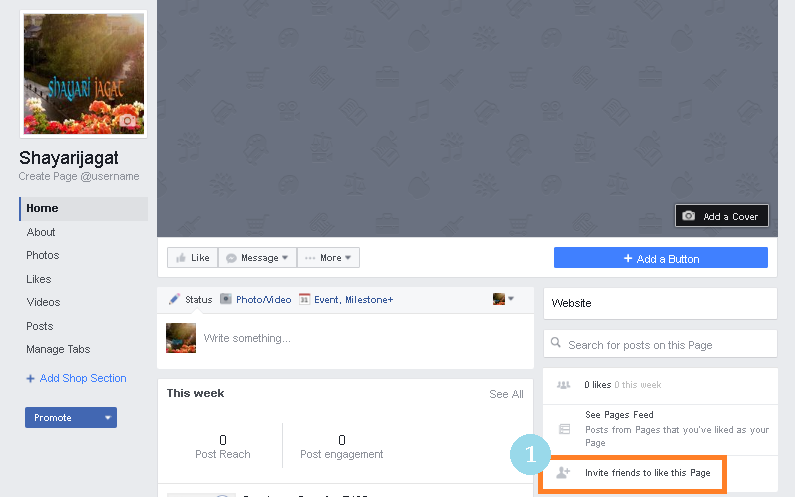
Facebook page ko attractive banae ke liye apne timeline pe achi si image lagaye. Apne Facebook Page ko like karne ke liye apne friends ko invite kar sakte hai. Iske liye Invite friends to like this page button pe click kar kare.
Facebook Friends List को Hide कैंसे करें
Conclusion:
Umeed hai ki article ko padhne ke baad aap samaj gaye honge ki facebook page kaise banaye aur facebook page banane se kya hota hai . Is lekh se jura koi sawal ya sujhav ho comment kar bataye.




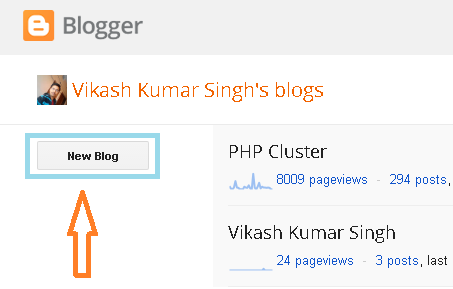
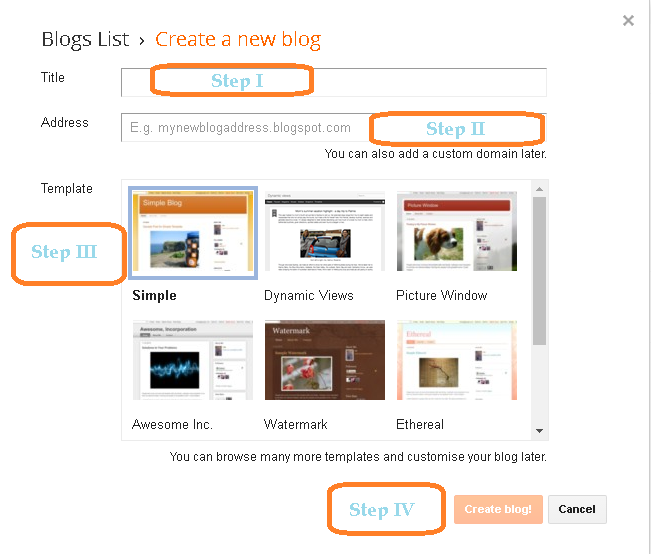


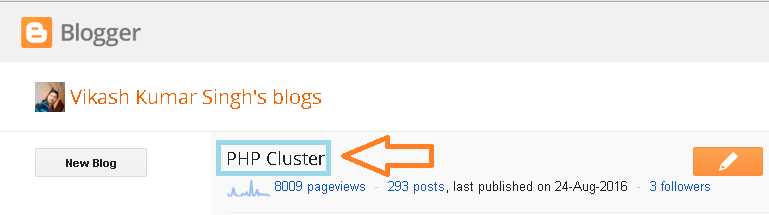
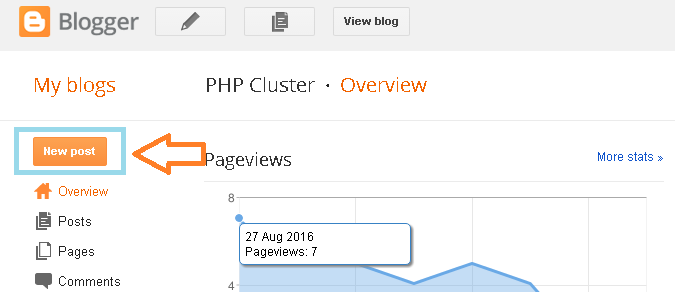
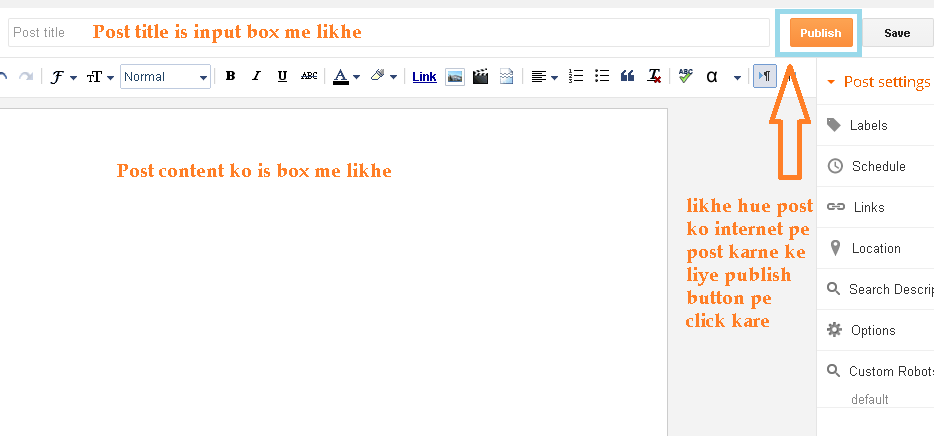

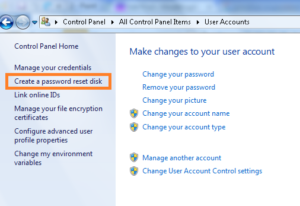
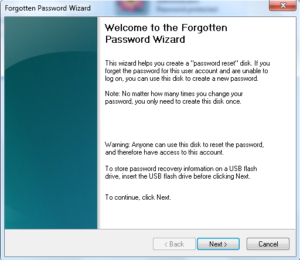
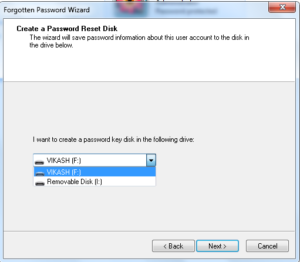
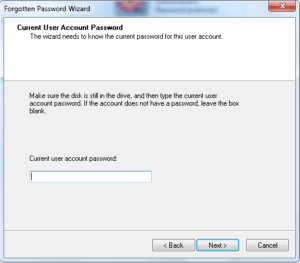
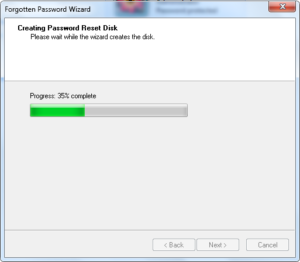
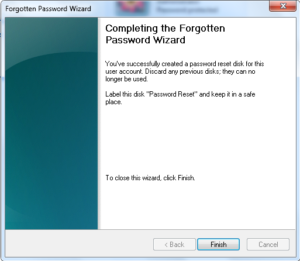

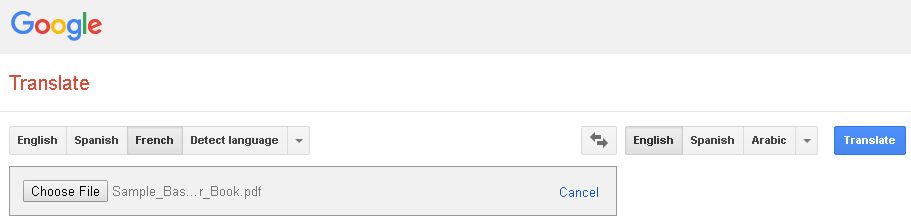
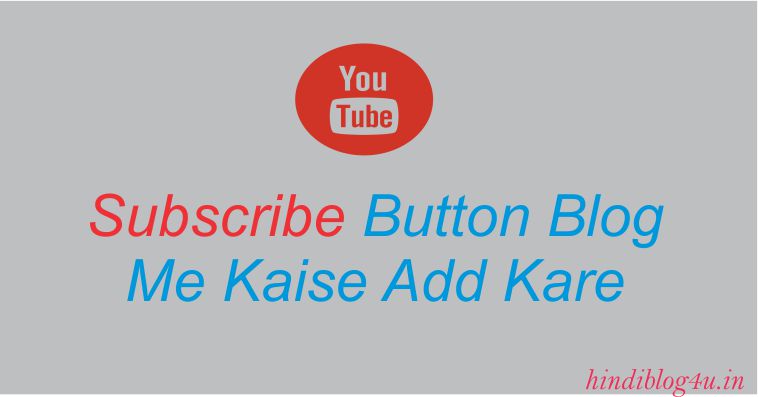
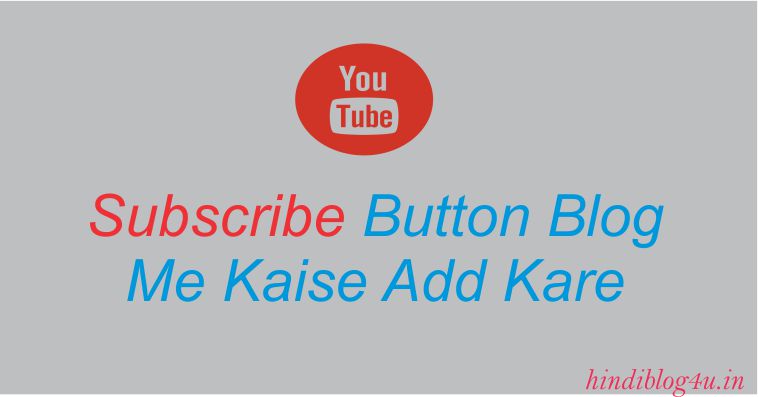
 लगा तो प्लीज इस शेयर करे
लगा तो प्लीज इस शेयर करे